电脑配置怎么看?5个方法教你怎么看电脑配置!
想要选择一台好电脑,首先我们需要了解它的配置。但是,电脑配置怎么看呢?本文将介绍5种方法,帮助用户查看电脑的配置信息。通过操作系统提供的系统信息工具、设备管理器、第三方软件以及BIOS设置界面,您可以轻松获取电脑的配置详情。

方法1:使用系统信息工具查看
笔记本电脑配置怎么看?方法很简单,我们可以通过系统信息工具来查看详细的信息。
步骤1.在电脑操作系统中,按下【Win + R键】打开运行对话框。输入【msinfo32】并按回车键。
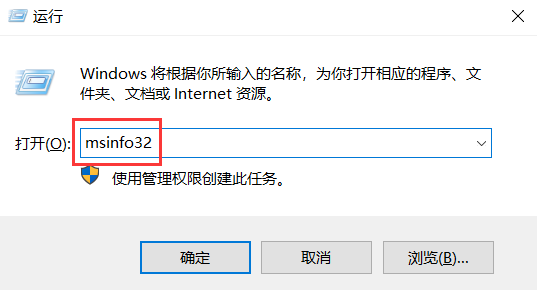
步骤2.在工具中,您可以查看处理器、内存、硬盘、显卡等硬件信息,以及操作系统版本和安装日期等详细配置。
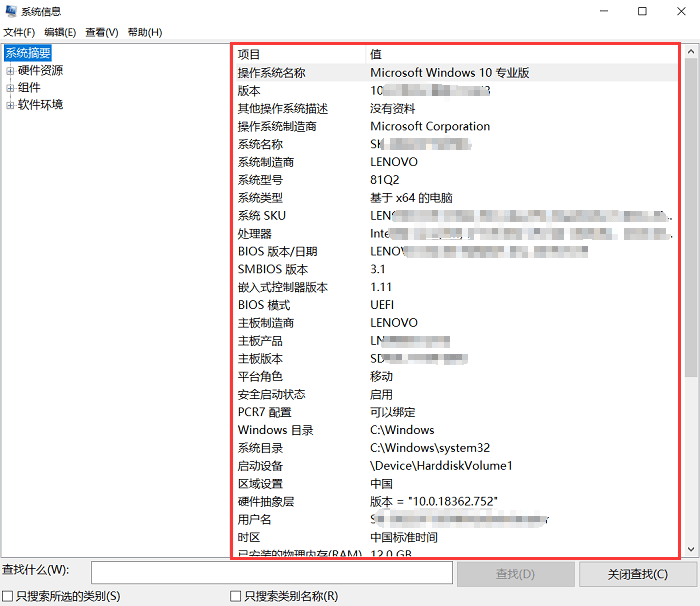
方法2:在电脑属性查看
在Windows操作系统中,右键点击【此电脑】,选择【属性】,就可以在打开的界面中,查看电脑配置。
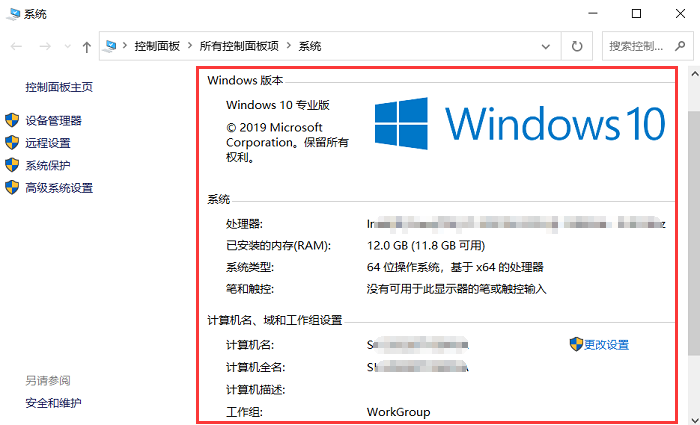
方法3:在诊断工具中查看
除了上述方法,电脑配置怎样查看?我们还可以通过诊断工具来进行查看。
步骤1.打开运行窗口,输入【dxdiag】并确定。
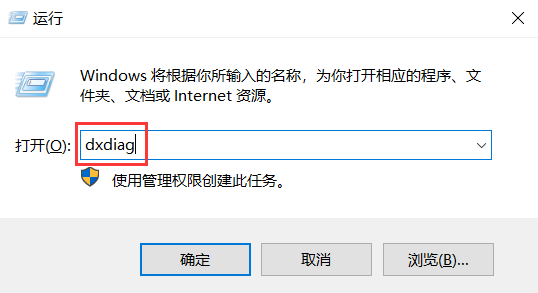
步骤2.在【系统】界面下方,你可以看到电脑系统的信息。
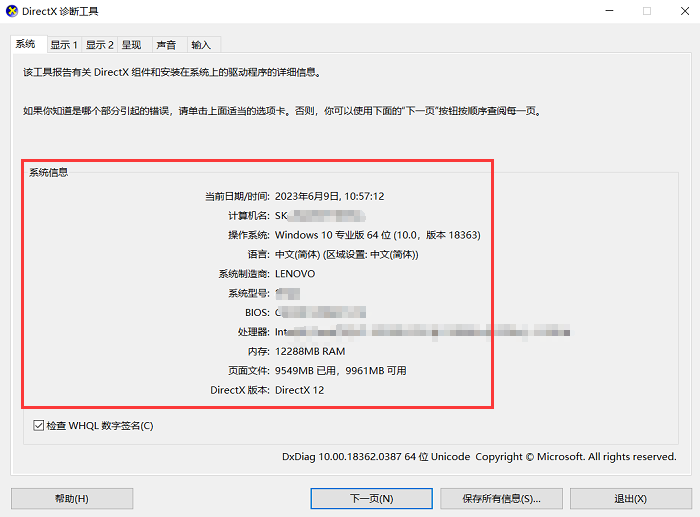
方法4:查看系统设置
在电脑的系统设置查看电脑配置,操作步骤也是很简单,具体参考如下。
步骤1.【Win+i】打开设置窗口,点击【系统】。
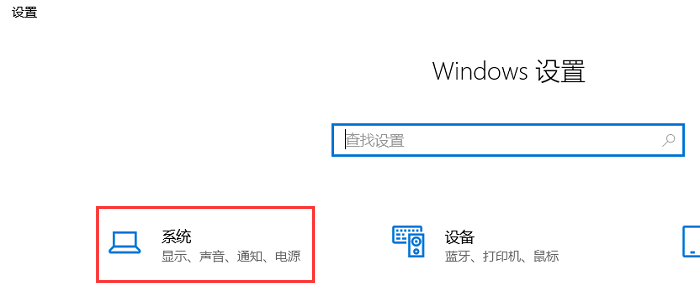
步骤2.在左侧界面下滑,找到并点击【关于】选项,之后在右侧界面可以看到该电脑的设备信息。
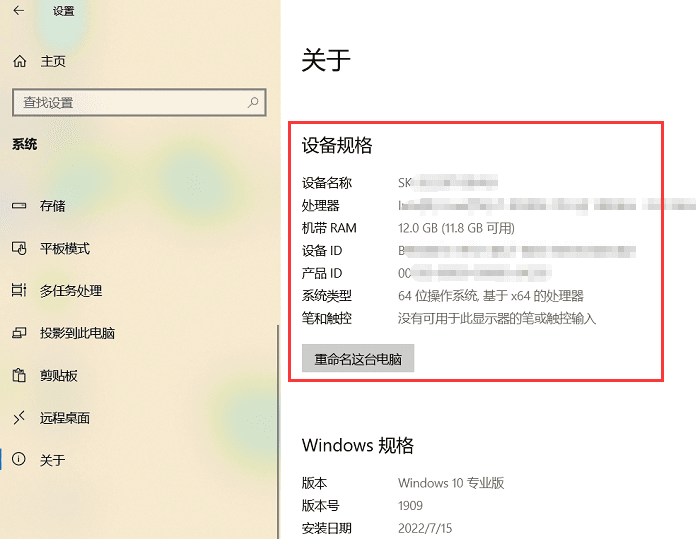
方法5:在管理员窗口查看
如果你对电脑操作比较熟悉,我们也可以打开管理员窗口来看信息。
步骤1.电脑配置怎么看显卡配置?在运行窗口输入【cmd】并按回车键。
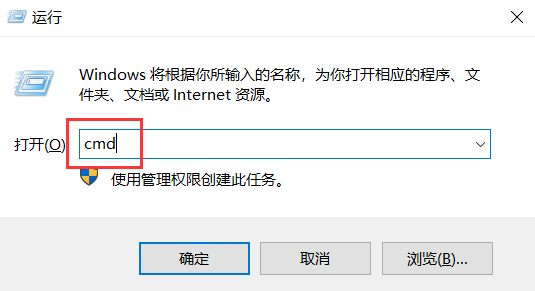
步骤2.在打开的窗口输入【systeminfo】,按回车键【enter】。
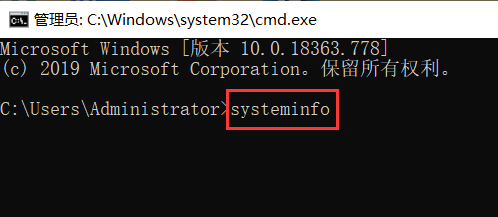
步骤3.就可以看到相关设备信息。
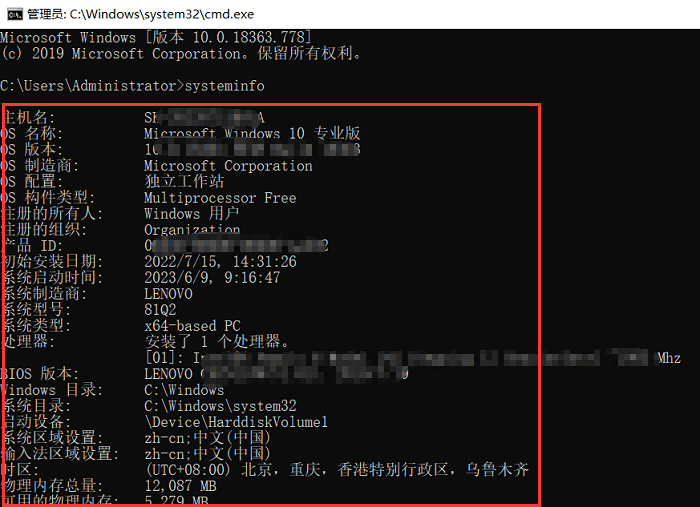
关于电脑配置的结论
通过上述方法,您应该知道电脑配置怎么看了。了解电脑的配置有助于您选择适合的软件和游戏,进行升级或维修,并满足特定的硬件要求。
如果您对电脑配置有进一步的疑问或需要详细的技术支持,请咨询专业的计算机技术人员或厂商支持团队。
